管理标注数据
同步新数据
ModelArts会自动将数据集中新增的数据同步至标注作业,包含数据及当前标注作业支持的标注信息。
为了快速获取数据集中最新数据,可在标注作业详情页的“全部”、“未标注”或“已标注”页签中,单击“同步新数据”,快速将数据集中的数据添加到标注作业中。

问题现象:
将已标注好的数据上传至OBS,同步数据后,显示为未标注。
原因分析:
可能是OBS桶设置了自动加密导致此问题。
解决方法:
需要新建OBS桶重新上传数据,或者取消桶加密后,重新上传数据。
筛选数据
在标注作业详情页面,默认展示作业中全部未标注的数据,您可以在“全部”、“未标注”或“已标注”页签下,在筛选条件区域,单击 ,添加筛选条件,快速过滤出您想要查看的数据。
,添加筛选条件,快速过滤出您想要查看的数据。
支持的筛选条件如下所示,您可以设置一个或多个选项进行筛选。
- 难例集:难例或非难例。
- 标签:您可以选择全部标签,或者基于您指定的标签,选中其中一个或多个。
- 文件名或目录:根据文件名称或者文件存储目录筛选。
- 标注人:选择执行标注操作的账号名称。
- 样本属性:表示自动分组生成的属性。只有启用了自动分组任务后才可使用此筛选条件。
- 数据属性:筛选数据的来源,选择“全部”或“推理”。

查看已标注图片
在标注任务详情页,单击“已标注”页签,您可以查看已完成标注的图片列表。图片缩略图下方默认呈现其对应的标签,您也可以勾选图片,在右侧的“选中文件标签”中了解当前图片的标签信息。
查看已标注文本
在数据集详情页,单击“已标注”页签,您可以查看已完成标注的文本列表。您也可以在右侧的“全部标签”中了解当前数据集支持的所有标签信息。
修改标注
- 基于图片修改
在标注作业详情页面,单击“已标注”页签,然后在图片列表中选中待修改的图片(选择一个或多个)。在右侧标签信息区域中对图片信息进行修改。
修改标签:在“选中文件标签”区域中,单击操作列的编辑图标,然后在文本框中输入正确的标签名,然后单击确定图标完成修改。
删除标签:在“选中文件标签”区域中,单击操作列的删除图标删除该标签。此操作仅删除选中图片中的标签。图2 编辑标签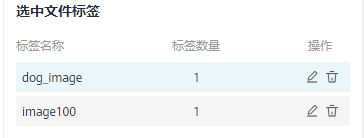
- 基于标签修改
- 在标注作业详情页,单击右侧区域的“标签管理”,显示全部标签列表。
- 修改标签:单击操作列的“修改”,然后在弹出的对话框中输入修改后的标签名,然后单击“确定”完成修改。修改后,之前添加了此标签的图片,都将被标注为新的标签名称。
- 删除标签:单击操作列“删除”,之前添加了此标签的图片,都将删除此标签。
图3 标签管理 图4 全部标签的信息
图4 全部标签的信息
- 单击标注作业操作列的“标签”,可跳转至标签管理页。
- 单击操作列的“修改”,即可完成标签的修改。
- 单击操作列的“删除”,即可删除该标签。
- 在标注作业详情页,单击右侧区域的“标签管理”,显示全部标签列表。
- 基于文本修改
在标注作业详情页,单击“已标注”页签,然后在文本列表中选中待修改的文本。
在文本列表中,单击文本,当文本背景变为蓝色时,表示已选择。当文本有多个标签时,可以单击文本标签上方的
 删除单个标签。
删除单个标签。
- 基于标签修改
在标注作业详情页,单击“已标注”页签,在图片列表右侧,显示全部标签的信息。
- 批量修改:在“全部标签”区域中,单击操作列的编辑图标,然后在文本框中修改标签名称,选择标签颜色,单击“确定”完成修改。
- 批量删除:在“全部标签”区域中,单击操作列的删除图标,在弹出对话框中,可选择“仅删除标签”或“删除标签及仅包含此标签的标注对象”,然后单击“确定”。
当数据完成标注后,您还可以进入“已标注”页签,对已标注的数据进行修改。
- 基于音频修改
在标注作业详情页面,单击“已标注”页签,然后在音频列表中选中待修改的音频(选择一个或多个)。在右侧标签信息区域中对标签进行修改。
- 修改标签:在“选中文件标签”区域中,单击操作列的编辑图标,然后在文本框中输入正确的标签名,然后单击确定图标完成修改。
- 删除标签:在“选中文件标签”区域中,单击操作列的删除图标删除该标签。
- 基于标签修改
在标注作业详情页面,单击“已标注”页签,在音频列表右侧,显示全部标签的信息。
图5 全部标签信息
- 修改标签:单击操作列的编辑图标,然后在弹出的对话框中输入修改后的标签名,然后单击“确定”完成修改。修改后,之前添加了此标签的音频,都将被标注为新的标签名称。
- 删除标签:单击操作列的删除图标,在弹出的对话框中,根据提示框选择需要删除的对象,然后单击“确定”完成删除。
修改标注信息
当数据完成标注后,您还可以进入已标注页签,对已标注的数据进行修改。
在数据标注详情页面,单击“已标注”页签,然后在图片列表中选中待修改的图片,单击图片跳转到标注页面,在右侧标签信息区域中单击此图片已添加的标注信息。
- 修改标签:“标注”区域中,单击编辑图标,在弹出框中输入正确的标签名或标签颜色,然后单击
 完成修改。也可以单击标签,在图片标注区域,调整标注框的位置和大小,完成调整后,单击其他标签即可保存修改。
完成修改。也可以单击标签,在图片标注区域,调整标注框的位置和大小,完成调整后,单击其他标签即可保存修改。 - 删除标签:在“标注”区域中,单击删除图标即可删除此图片中的标签。图片的标签全部删除后,该图片会重新回到“未标注”页签。
标注信息修改后,单击页面左上角的“返回数据标注预览”离开标注页面,在弹出对话框中单击“确定”保存修改。
添加数据
除了同步数据集中的新数据外,您还可以在标注作业中,直接添加图片,用于数据标注。添加的数据将先导入至标注任务关联的数据集中,然后标注任务会自动同步数据集中最新的数据。
- 在标注作业详情页面,单击“全部”、“已标注”或“未标注”页签,然后单击左上角“添加数据”,选择添加数据。
图6 添加数据

- 在弹出的导入对话框中,选择数据来源和导入方式,选择导入的数据路径和数据标注状态。
图7 添加图片
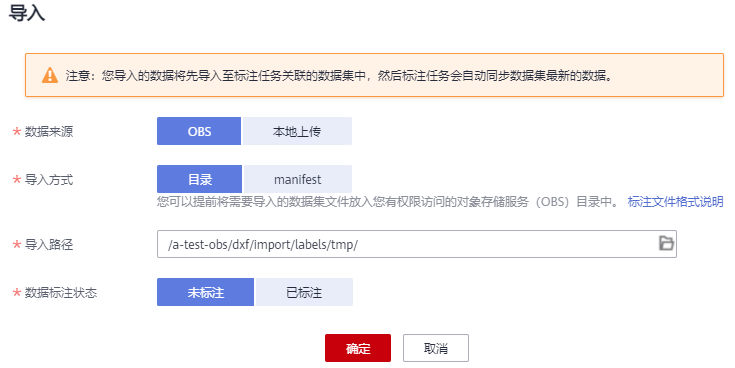

- 在导入对话框中,单击“确定”,完成添加数据的操作。
您添加的图片将自动呈现在“全部”的图片列表中,也可单击“添加数据>查看历史记录”,进入“任务历史”界面,可查看相应的导入历史。
图8 查看历史数据
删除数据
通过数据删除操作,可将需要丢弃的数据快速删除。
在“全部”、“未标注”或“已标注”页面中,依次选中需要删除的内容,或者选择“选择当前页”选中该页面所有内容,然后单击“删除”。在弹出的对话框中,根据实际情况选择是否勾选“同时删除OBS源文件”,确认信息无误后,单击“确定”完成删除操作。

其中,被选中的内容,其左上角将显示为勾选状态。如果当前页面无选中内容时,“删除”按钮为灰色,无法执行删除操作。

如果勾选了“同时删除OBS源文件”,删除图片操作将删除对应OBS目录下存储的图片,此操作可能会影响已使用此源文件的其他数据集或数据集版本,有可能导致展示异常或训练/推理异常。删除后,数据将无法恢复,请谨慎操作。






